Andere gebruikers afmelden in Windows 11: 3 methoden 🔐
Wisselen tussen gebruikersaccounts in Windows 11 is eenvoudig, maar wist je dat je je kunt afmelden bij een gebruikersaccount zonder van account te wisselen? 🤔 Ja, je kunt je afmelden bij een Windows 11-account zonder je aan te melden met dat account! Je hoeft je niet aan te melden bij het account van de gebruiker die je wilt afmelden.
In Windows 11Je kunt Taakbeheer, de opdrachtprompt of PowerShell gebruiken om uit te loggen bij gebruikersaccounts. Dus als je vaak vergeet uit te loggen bij een account, lees dan hier hoe je dat kunt doen. 🖥️✨
1. Meld andere gebruikers af bij Taakbeheer
We zullen de geïntegreerde tool van gebruiken Windows Taakbeheer 11 Om u af te melden bij andere gebruikers, volgt u onderstaande eenvoudige stappen:
1. Ik schreef "Taakbeheer" in Windows Zoeken 11. Toen opende ik de sollicitatie Taakbeheer uit de lijst met beste resultaten.


2. Wanneer Taakbeheer wordt geopend, klikt u op de navigatiemenu in de linkerbovenhoek.
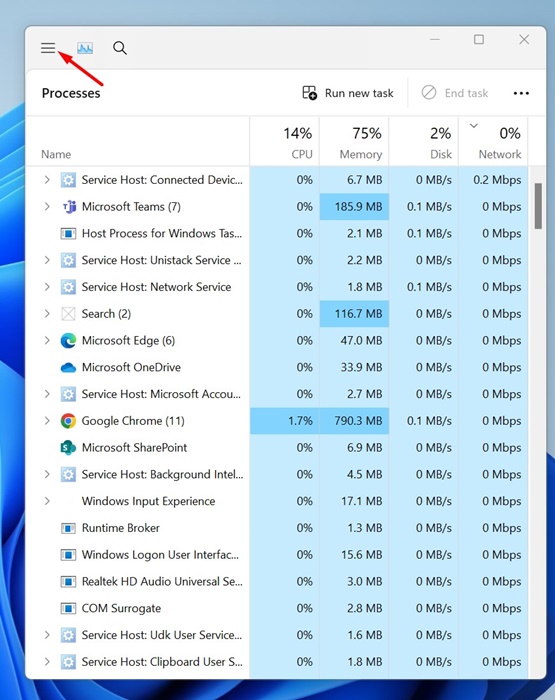
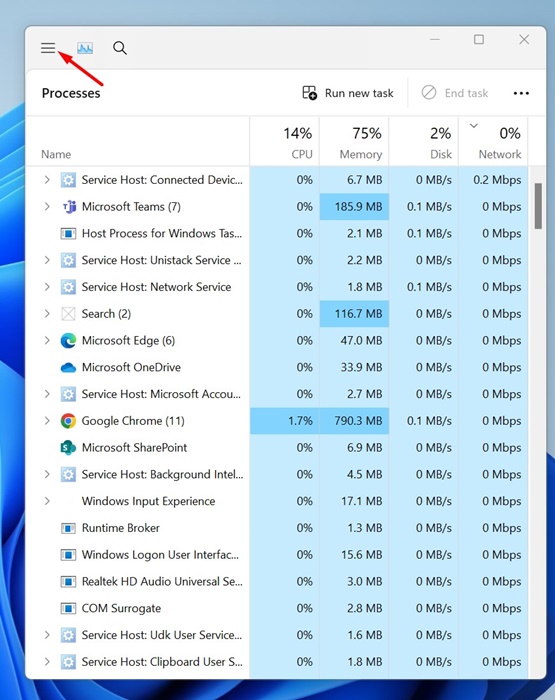
3. Ga in het menu dat verschijnt naar het tabblad Gebruikers.
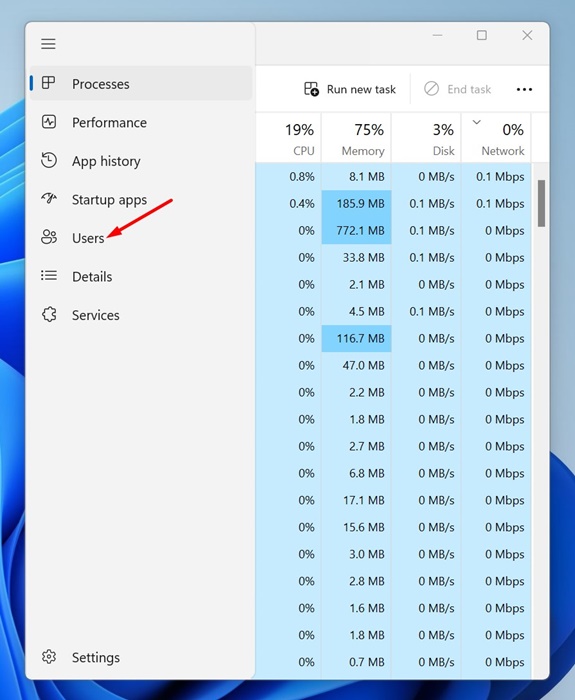
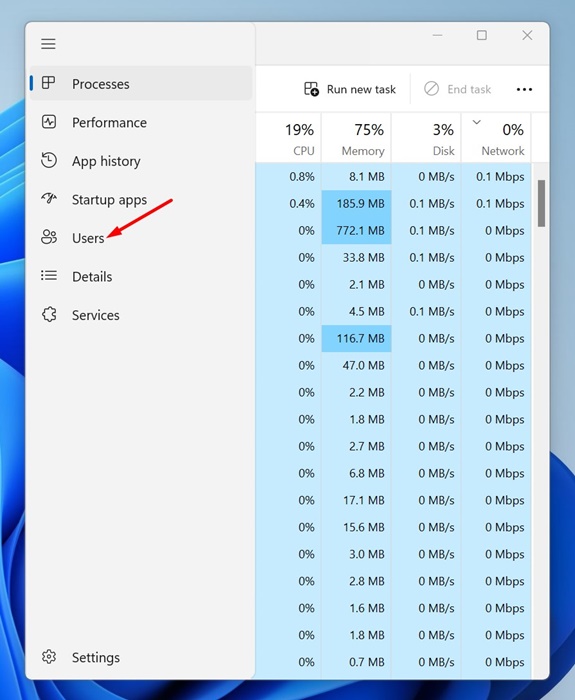
4. U kunt nu alle verbonden gebruikersaccounts zien. rechtsklikken in het gebruikersaccount waarvan u zich wilt afmelden en selecteer Uitloggen.
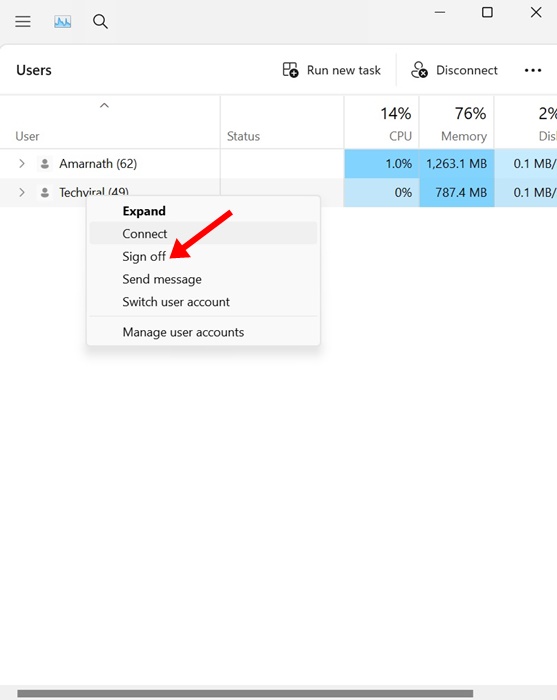
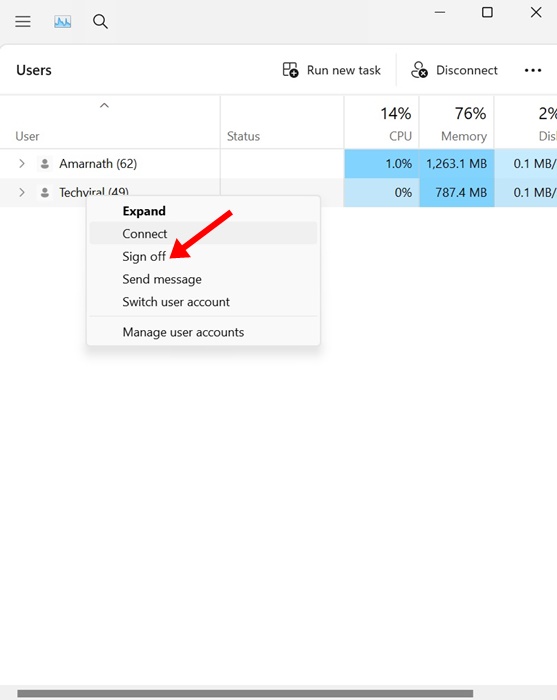
5. Klik in het bevestigingsvenster op de knop Uitloggen van gebruikerssessie.
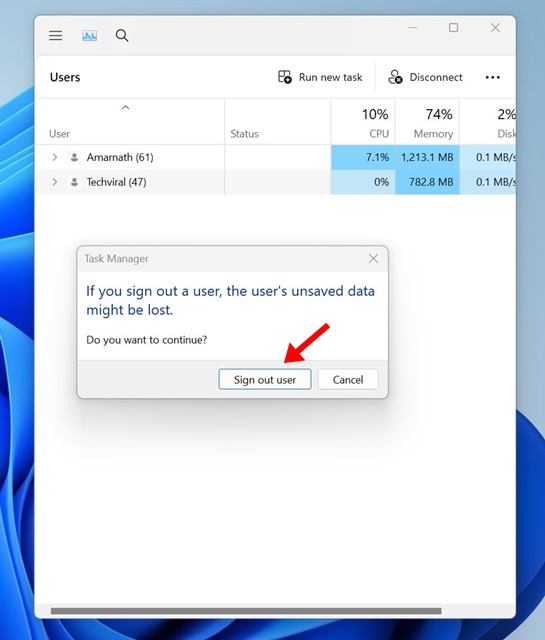
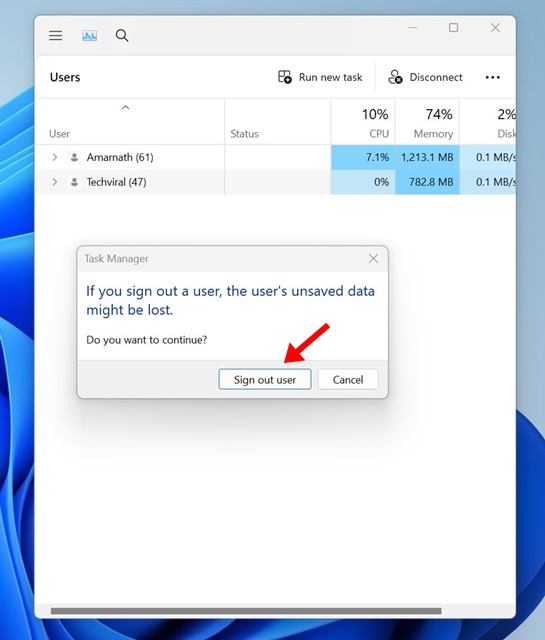
2. Meld andere gebruikers af in Windows 11 met behulp van de opdrachtprompt
Bij deze methode gebruiken we de opdrachtprompttool om andere gebruikers af te melden Windows 11-computersHier zijn enkele eenvoudige stappen die u kunt volgen:
1. Ik schreef "Symbool van de "systeem" in Windows-zoekopdracht 11. Klik vervolgens met de rechtermuisknop op de opdrachtprompt en selecteer Uitvoeren als beheerder.


2. Wanneer de opdrachtprompt wordt geopend, voert u de opdracht uit om alle verbonden gebruikers te bekijken.
querysessie
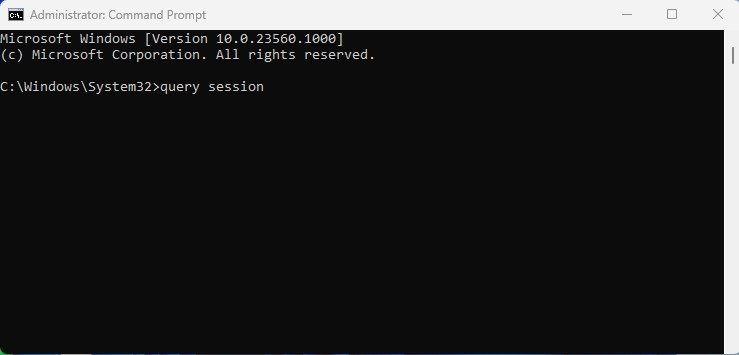
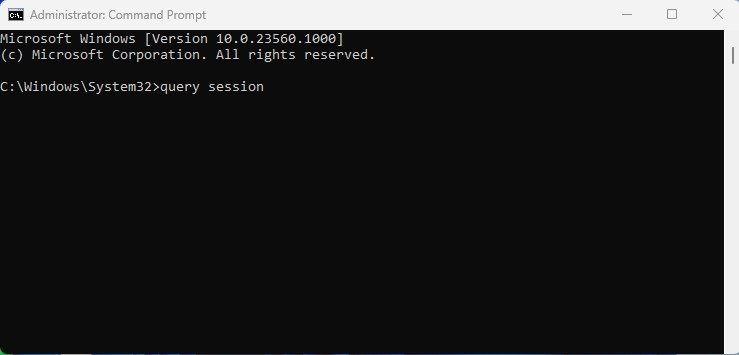
3. Nu ziet u alle gebruikers die zijn ingelogd op Windows 11. Let op de ID-nummer gekoppeld aan het account waarvan u zich wilt afmelden.
4. Voer nu deze opdracht uit om uit te loggen bij het gebruikersaccount:
afmeld-ID-nummer
Belangrijk: Ik heb ID-nummer vervangen door het nummer dat aan het gebruikersaccount is gekoppeld.
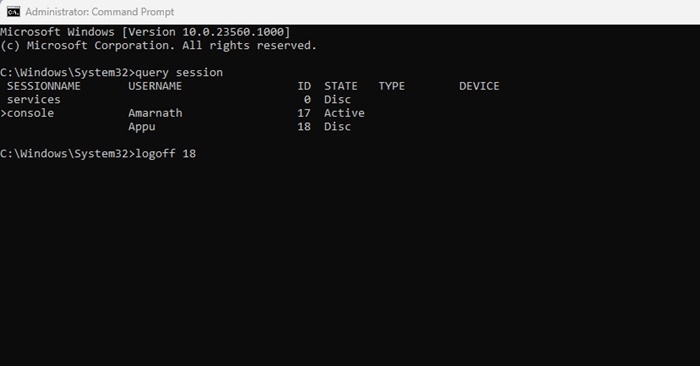
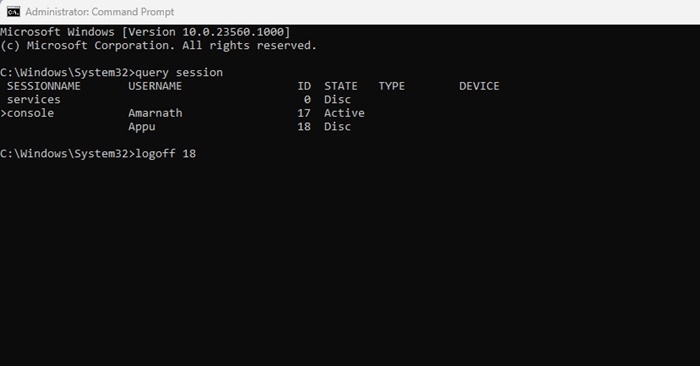
3. Meld andere gebruikers af in Windows 11 met behulp van PowerShell
Bij deze methode gaan we de tool gebruiken PowerShell om andere gebruikers in Windows 11 af te melden. Volg onderstaande eenvoudige stappen:
1. Ik typte "PowerShell" in het zoekvak. Windows 11Klik vervolgens met de rechtermuisknop op PowerShell en selecteer Uitvoeren als beheerder.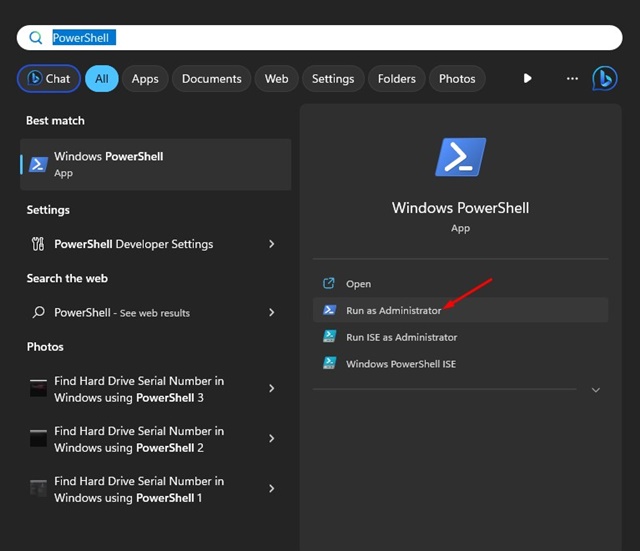
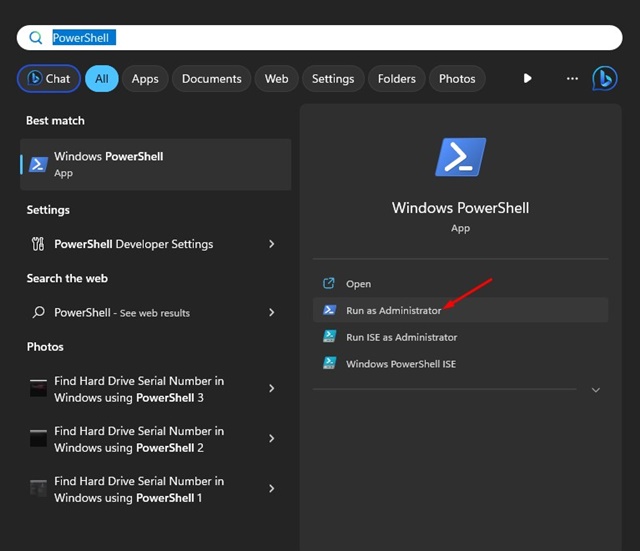
2. Wanneer PowerShell wordt geopend, voert u deze opdracht uit:
querysessie
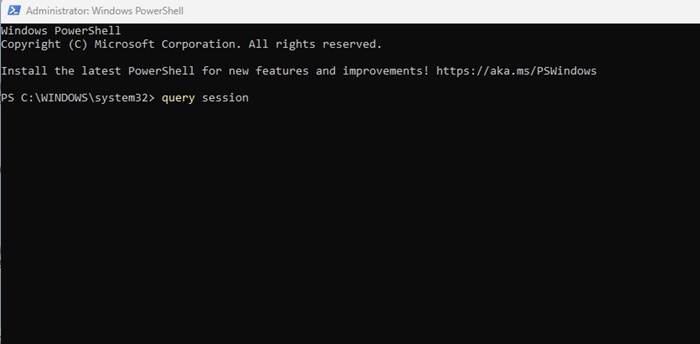
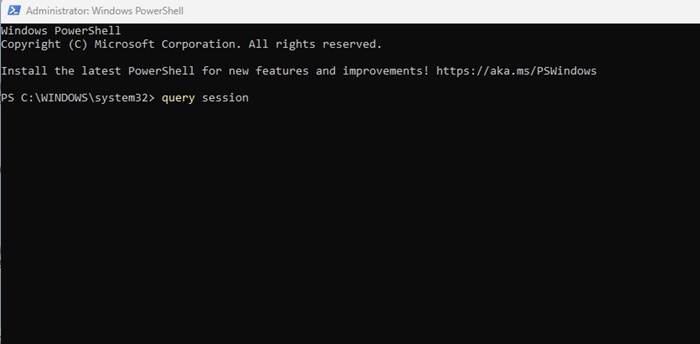
3. Voer nu in de opdrachtprompt de opdracht uit om de naam van uw computer op te halen:
hostnaam
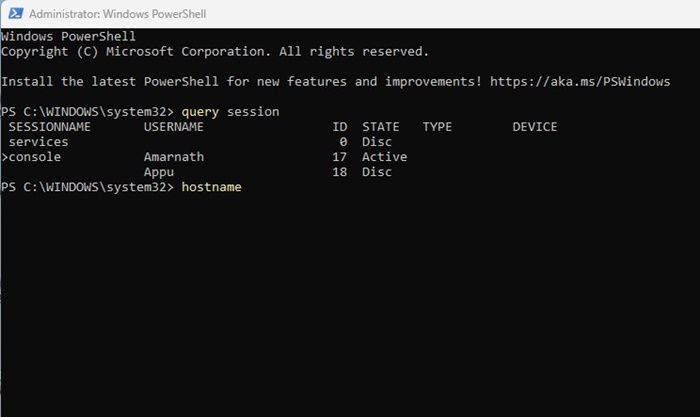
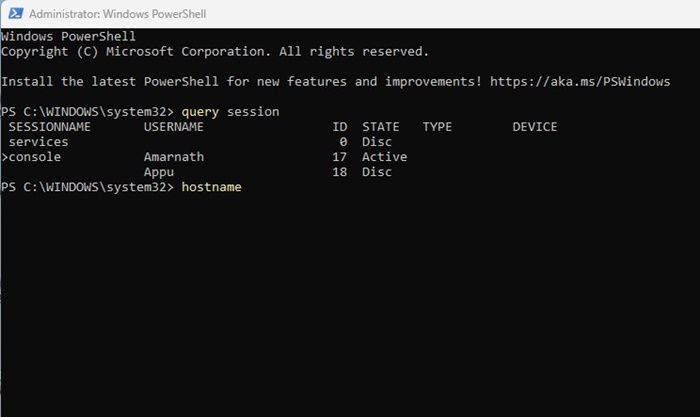
4. Zodra dit is gebeurd, voert u deze opdracht uit, waarbij u 'Computernaam' vervangt door de naam van de computer en 'Gebruikersnaam' door de gebruiker die u wilt afmelden:
$sessionID = ((quser /server:'Computernaam' | Where-Object { $_ -match 'Gebruikersnaam' }) -split ' +')[2]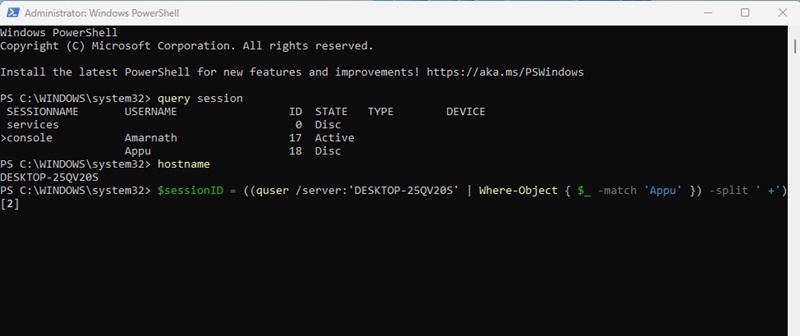
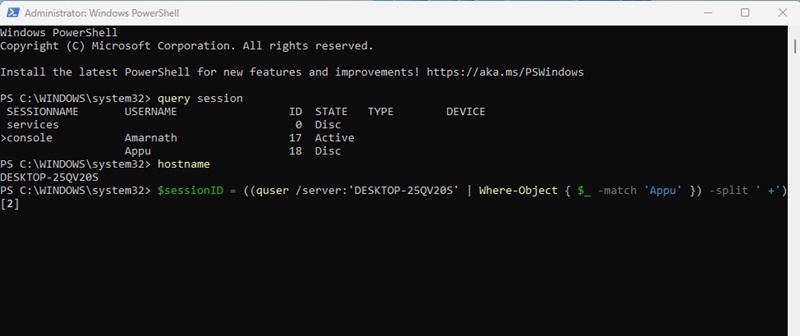
Belangrijk: Vervang 'Computernaam' en 'Gebruikersnaam' in de opdracht. De uiteindelijke opdracht ziet er dan bijvoorbeeld zo uit:
$sessieID = ((quser /server:'DESKTOP-25QV20S' | Waar-Object { $_ -match 'Appu' }) -split ' +')[2]Estos son los mejores métodos para cerrar sesión a otros usuarios en Windows 11 sin cambiar de cuenta. Podés uitloggen bij andere verbonden accounts door deze stappen elke keer te volgen wanneer u systeembronnen moet vrijmaken. 🚀💻 Laat het ons weten als u meer hulp nodig hebt bij het uitloggen van andere gebruikersaccounts op Windows 11.















